
Оглавление:
- Автор John Day [email protected].
- Public 2024-01-30 11:51.
- Последнее изменение 2025-01-23 15:05.

Проекты Макея Макея »
Подключение себя к земле / земле при использовании клавиатуры Makey Makey отнимает у вас немного удовольствия, поскольку это часто означает, что вы получаете провод, часто прикрепленный к запястью или удерживаемый в руке. Итак, Дивья пришла в голову отличная идея положить землю себе во рту с помощью какого-то мундштука, а затем использовать обе руки для управления кнопками на инструменте. По сути, это означает, что мы получаем электронную мелодику, которая не требует продувки и легко перепрограммируется.
Для первой версии мы использовали программу Virtual MIDI Piano Keyboard, потому что вы можете сопоставить определенные клавиши клавиатуры (отсюда и входы Макея Макея) с определенными нотами на компьютере. Версия 2 почти наверняка будет работать со специальной программой, в которой мы можем назначить индивидуальные музыкальные файлы в формате mp3 для каждой кнопки и заставить ее воспроизводить анимацию на экране, которую может перепрограммировать практически любой (от ребенка до взрослого).
Шаг 1. Выбор размера Veroboard



Использование veroboard для разъединения разъемов на задней панели MakeyMakey позволяет нам получить доступ к дополнительным контактам и упрощает создание нескольких инструментов и простой перенос MakeyMakey с одного инструмента на другой.
Мы отметили верборд таким же размером, как Макей Макей, и аккуратно вырезали доску с помощью пилы Теннона. Пила Tennon делает отличные прямые линии, но немного агрессивна, поэтому не пилите слишком быстро.
Шаг 2: выстраиваем заголовки




Заголовок, как правило, дешевле купить большой длины, но его легко разрезать с помощью боковых ножниц. Однако будьте осторожны, если вы не держитесь за оба конца жатки при разрезании, она может разлететься на полпути через комнату.
Чтобы убедиться, что все заголовки совпадают, вставьте его в MakeyMakey и поместите доску сверху. Отметьте рядом со штифтами метку, чтобы, когда вы снимаете ее, чтобы просверлить отверстия, вы случайно не вернули ее в неправильное положение.
Шаг 3: предотвращение короткого замыкания контактов


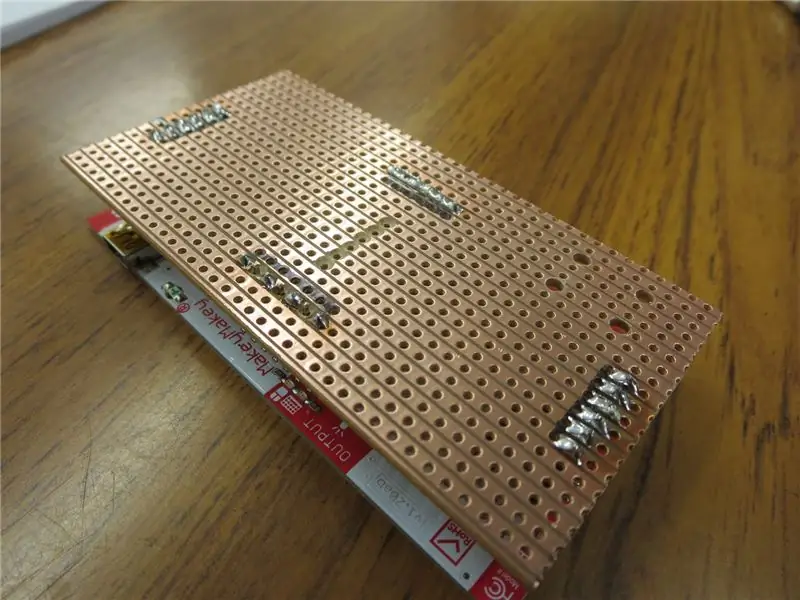
Разъем наверху (рядом с надписью MakeyMakey) не предоставляет дополнительных входов (содержащих KEY OUT, MS OUT, RESET, 5V, GND, PGD и PGC), которые не будут использоваться в этой задаче. По сути, заголовок на этой стороне просто используется по структурным причинам, чтобы помочь сохранить MakeyMakey на месте.
Внизу все контакты подключены к одному и тому же контакту заземления / заземления, поэтому не имеет значения, что заголовок замыкает себя накоротко с соседними дорожками на плате Veroboard.
Чтобы два конца доски не закорачивались, посередине доски прорезается линия. Это изолирует WASDFG и кнопки вверх, вниз, влево, вправо, click1 и click2.
В углу просверливаются еще 4 монтажных отверстия, чтобы можно было продеть кабельные стяжки и удерживать окончательные кабели.
Шаг 4: Организация кабелей




Как и во всех Hackspaces, кабеля CAT5, похоже, предостаточно, поэтому мы разделили его и припаяли к задней части платы, при этом провода выходили с той же стороны, что и разъем. Таким образом, после того, как MakeyMakey надвинут на него, кабели между MakeyMakey и печатной платой зажаты. Мы надели термоусадочную трубку на все кабели так, чтобы они скреплялись вместе, а затем использовали кабельные стяжки в качестве разгрузки от натяжения, если кабели будут тянуть.
Все кабели припаяны к центру платы, так как это означает, что все они собраны вместе, что упрощает их уборку.
Шаг 5: вырезание инструмента



Мы решили немного походить на короткий кларнет, чтобы Макей Макей можно было спрятать в нижний конец инструмента с канавками. Мы сделали бумажный прототип, чтобы оценить, насколько он ощущается по размеру, и выбрали длину около 45 см (разнесенную таким образом, чтобы наши пальцы могли легко дотянуться до каждой клавиши).
Используя лобзик и фрезер, мы вырезаем три куска из фанеры, вырезаем углубление в центральной части, чтобы пропустить все провода, и отверстие в нижней части, чтобы установить Makey Makey.
Два верхних слоя (полный и один с желобом) склеили столярным клеем и оставили на ночь для схватывания.
Шаг 6: Установка кнопок
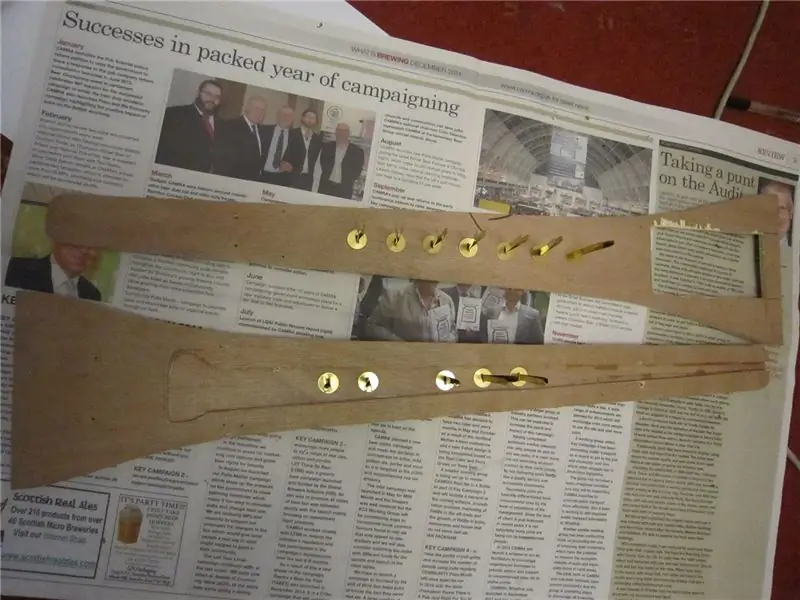
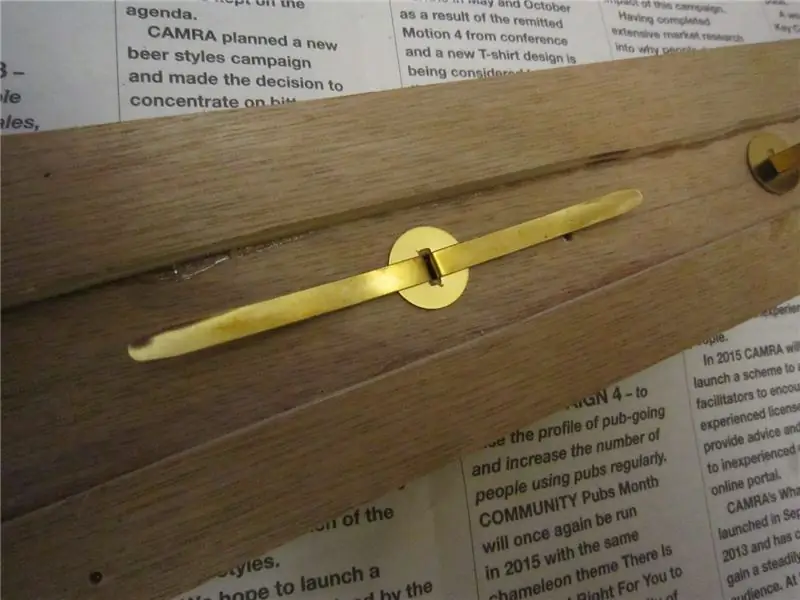
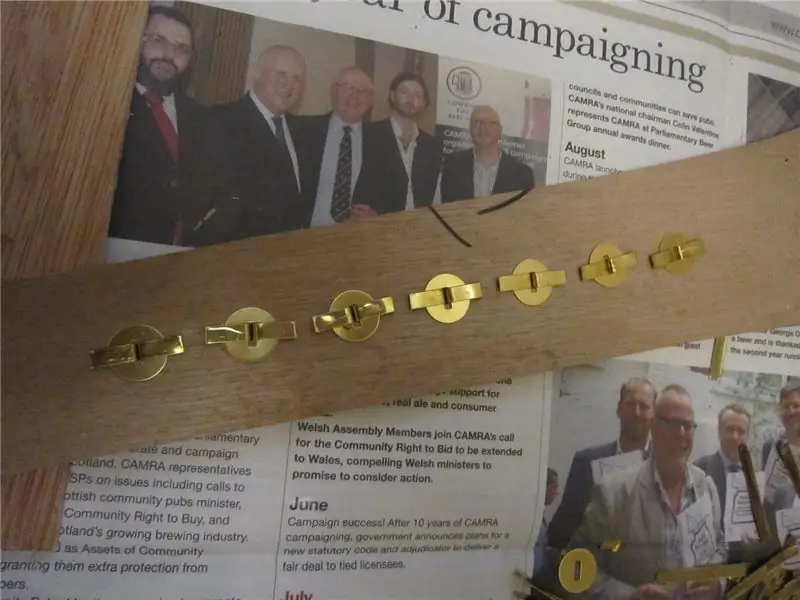
Кнопки сделаны из шплинтов, для которых у нас была шайба. Просверлив для них отверстия, мы протолкнули их и обрезали ножки так, чтобы соседние штифты не закорачивались друг с другом.
Кнопки расположены так, что основные ноты (белые клавиши на клавиатуре) находятся на одной стороне инструмента, а черные клавиши клавиатуры - на задней. Это работает на теорию, согласно которой большая часть музыки написана с использованием белых клавиш, которыми можно управлять пальцами. Черные клавиши, которые используются меньше, будут управляться большими пальцами.
Шаг 7: подключение кнопок



Мы прикрепили верборд к инструменту с помощью 4 крепежных винтов, так что теперь Makey Makey можно просто надевать, используя его встроенные заголовки.
Все провода пропущены через желоб, обрезаны до нужной длины и припаяны к кнопкам. У нас были проблемы с некоторыми шплинтами, которые были покрыты каким-то лаком или воском, что затрудняло пайку (хотя и не невозможно, потому что вы можете поцарапать покрытие). Чтобы провода оставались на месте во время пайки, они были обернуты вокруг шплинта в виде восьмерки, а затем использовалась изолента, чтобы закрепить провода (в основном, чтобы держать их в чистоте и облегчить прикручивание другой стороны.
Шаг 8: Мундштук

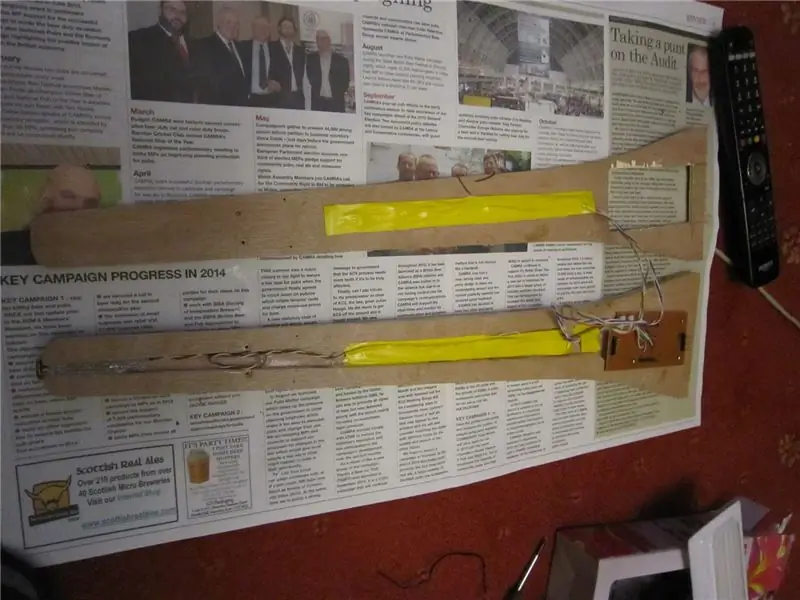

Мундштук, расположенный в верхней части инструмента, имеет решающее значение для работы системы, поэтому мы удвоили количество проводов, идущих к нему, на всякий случай. В нем использовались те же шплинты, что и везде, но конец закреплен термоклеем.
Последняя часть заключалась в том, чтобы просто прикрутить верх, добиваясь нашей Makey Makey Melodica. Все, что вам нужно сделать, чтобы начать сочинять музыку, - это подключить ее к компьютеру с помощью стильного красного USB-кабеля, запустить программное обеспечение MIDI-клавиатуры и начать свой ритм. Поскольку Makey Makey действует как клавиатура, нет необходимости писать собственный API или выполнять странные аппаратные настройки.
Рекомендуемые:
Игры Макея Макея в регионах США: 5 шагов

Игры Макея и Макея в регионах США: в этой обучающей игре учащиеся построят игру, чтобы закрепить свои знания о 5 регионах Соединенных Штатов и свои знания схемотехники, используя стратегии группового сотрудничества. Ученики 5-го класса в Западной Вирджинии изучают регион
Счетчик монет с использованием макея-макея и царапины: 10 шагов (с картинками)

Счетчик монет с использованием Макея-Макея и царапины: Подсчет денег - очень важный практический математический навык, который мы используем в нашей повседневной жизни. Узнайте, как запрограммировать и построить счетчик монет с помощью Макея-Макея и Скретча
Счетчик досок Макея Макея: 6 шагов
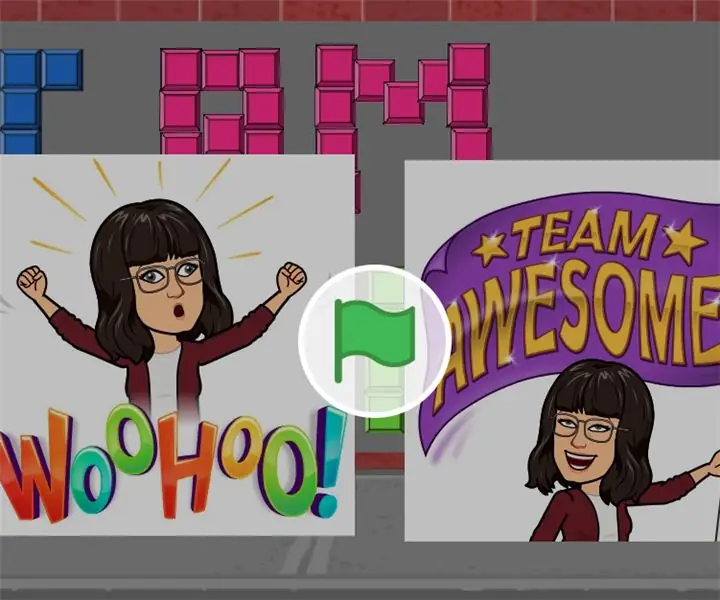
Счетчик досок Макея Макея: время оживить свои упражнения на доске, когда вы взаимодействуете со счетчиком царапин и целями Макея Макея
Датчик мраморного лабиринта Макея Макея: 8 шагов (с изображениями)
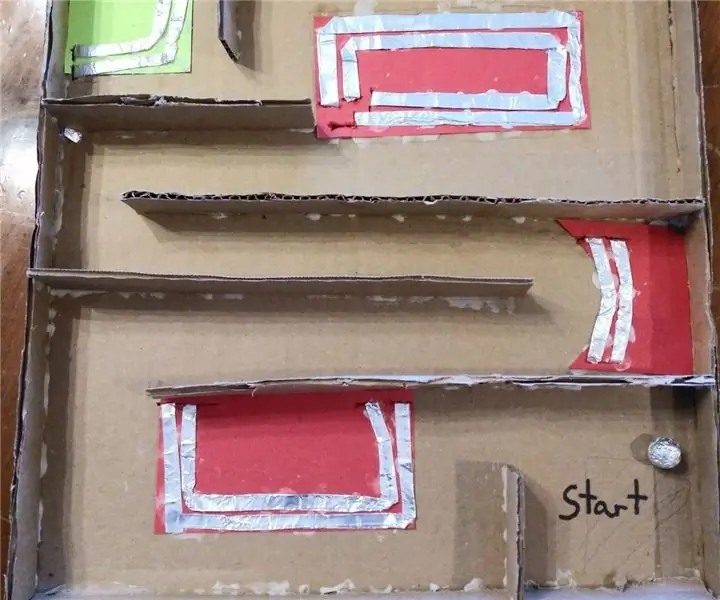
Makey Makey Marble Maze Sensor: это простой проект, цель которого состоит в том, чтобы сделать мраморный лабиринт с датчиками из оловянной фольги. Принадлежности очень простые, и большинство из них вы можете найти в доме
Революция танцевального танца своими руками с использованием Макея Макея: 6 шагов

DIY Dance Dance Revolution с использованием Макея Макея: Привет! Это моя доска DIY Dance Dance Revolution. Это один из моих любимых проектов, над которым я работал, и он действительно единственный в своем роде. Этот проект был создан, чтобы помочь детям научить детей принципам работы электрических цепей. Я использовал этот проект для проведения вечеров STEM и поощрения
